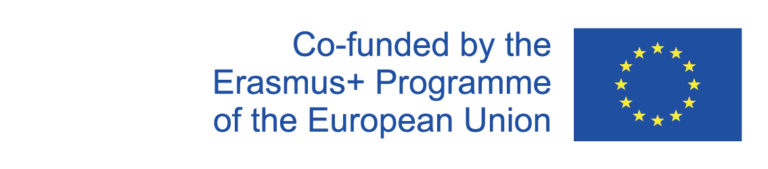Damit der Scheduler die Raumreservierungen für die Lehrveranstaltungen korrekt durchführen kann, müssen für jede LV-Instanz die Termindaten- und präferenzen eingetragen werden. Dafür gehen Sie zum Menüpunkt "Lehrplanung → Veranstaltungsorientierte Langfristplanung". Suchen Sie dort die entsprechende LV-Instanz, klicken Sie auf das grüne Stift-Symbol.
Gehen Sie im sich öffnenden Fenster zum Reiter Terminplanung. Wenn die Lehrveranstaltung Begleitveranstaltungen hat (z.B. VL und Übung), müssen Sie für beide einzeln Angaben machen. Sie können über die entsprechenden Reiter zwischen Haupt- und Begleitveranstaltungen wechseln.
Generelle Termindaten
Im oberen Teil des Formulars sind die Daten aus der Schablone eingetragen. Sollten sie für das entsprechende Semester anders sein, nehmen Sie die Änderungen z.B. für Benötigte Raumkapazität oder Blockkurs? vor.
Falls Sie nicht verstehen, was die einzelnen Felder bedeuten, können Sie mit dem Zeiger auf die Fragezeichen daneben gehen, um eine Erklärung angezeigt zu bekommen, oder die Erläuterungen im Reiter Hilfe nachlesen.
Raumtypen
Als nächstes müssen Sie die möglichen Raumtypen (Hörsaal, Seminarraum, ...) für die Lehrveranstaltung und die dazugehörigen Präferenzen (stark bevorzugt, neutral, ...) auswählen. Die Präferenz Zwingend bitte nur dann auswählen, wenn der entsprechende Raumtyp tatsächlich unabdingbar ist (bspw. Hörsaal für eine VL mit über 100 Studierenden).
Bitte beachten: Wenn Sie einen Raumtyp ausgewählt haben, wird Ihnen daneben direkt die Anzahl der passenden verfügbaren Räume angezeigt. Wenn angezeigt wird, dass kein passernder Raumtyp verfügbar ist, dann müssen Sie einen alternativen Raumtyp angeben, damit der Scheduler Ihre Lehrveranstaltung in die Planung mit einbezieht.
Um einen alternativen Raumtyp auszuwäheln, klicken Sie auf Hinzufügen.
Wichtige Hinweise für die Raumtyp-Auswahl während der eingeschränkten Präsenzlehre:
Digitale Lehveranstaltungen
Wenn geplant ist, die Lehrveranstaltung digital durchzuführen, wählen Sie nur den Raumtyp Online-Lehre aus und setzen die Präferenz auf Zwingend.
Präsenzveranstaltungen
Wenn die Lehrveranstaltung auf alle Fälle in Präsenz stattfinden soll, geben Sie einen oder mehrere geeignete Raumtypen an. Danach wählen Sie zusätzlich den Raumtyp Online-Lehre aus und setzen dessen Präferenz auf Verboten.
Auswahl spezifischer Räume
Unter bestimmten Bedingungen können Sie neben allgemeinen Raumtypen auch spezifische Räume als Präferenz angeben.
Achtung: Dies sollte jedoch nur in bestimmten Fällen erfolgen, sonst besteht die Gefahr, dass der Scheduler keine Lösung finden kann:
1. AG-spezifische Räume: Wenn Ihre Lehrveranstaltung zu einer AG gehört, deren Veranstaltungen immer priorisiert in einem bestimmten Raum stattfinden sollen, sollten Sie diesen Raum statt eines allgemeinen Raumtyps angeben, d.h. die Raumtypauswahl leer lassen und nur den gewünschten Raum eintragen. Andernfalls würde die Angabe eines allgemeinen Raumtyps die Priorität für den spezifischen Raum im Scheduler abschwächen.
2. Als mögliche Alternative eines anderen Typs: Wenn für Ihre Veranstaltung eigentlich ein bzw. einer von mehreren Raumtypen erforderlich ist, von denen aber nicht viele zur Verfügung stehen, können Sie zusätzlich einen spezifischen Raum anderen Typs als mögliche Alternative angeben. Dadurch geben Sie dem Scheduler eine Ausweichmöglichkeit, falls kein Raum des eigentlich erforderlichen Typs gefunden werden kann. Beispiel: Sie benötigen eigentlich einen Hörsaal, da die meisten Seminarräume zu klein für die geplante Veranstaltung sind. Da aber nicht viele Hörsäle zur Verfügung stehen, geben Sie alternativ einen bestimmten Seminarraum an, von dem Sie wissen, dass er groß genug für die Veranstaltung ist.
Um einen spezifischen Raum auszuwählen, klicken Sie unter "Spezifischen Raum auswählen" auf den Button Hinzufügen, wählen den Raum aus dem Drop-Down-Menü aus und setzen eine Priorität.
Veranstaltungszeitraum
Überprüfen Sie in der Leiste für den Veranstaltungszeitraum, ob der richtige Zeitraum und die richtigen Wochen mit Häkchen markiert sind. (Markiert bedeutet, die Veranstaltung findet statt). Um ein Häkchen zu entfernen oder hinzuzufügen, klicken Sie einfach in das entsprechende Feld.
Hinweis: Für Blockveranstaltungen bitte nicht hier die Markierungen verändern, sondern oben im Formular, das Feld Blockveranstaltung? auswählen.
Terminpräferenzen
Serientermine
Unter Terminpräferenzen können Sie die Präferenzen für die Wochentage und Uhrzeiten der Veranstaltungstermine angeben. Wählen Sie jeweils auf der rechten Seite einen Präferenztyp aus und markieren Sie die entsprechenden Felder per Klick.
Bitte verwenden Sie die einschränkenden Präferenztypen sparsam, sonst kann es passieren, dass der Scheduler keine Lösungen findet.
Blockkurse
Geben Sie Start- und Enddatum der Blockveranstaltung an sowie die Wochentage, an denen sie stattfindet.
Wichtig: Die Wochentage müssen zwingend angegeben werden, damit der Scheduler die Planung korrekt durchführen kann. Wenn ein Blockkurs an jedem Tag der Woche stattfinden soll, setzen Sie also bitte entsprechend die Haken in den Feldern Mo-Fr.
Um Ihre Zeitpräferenzen anzugeben, wählen Sie rechts jeweils einen Präferenztyp und markieren Sie links in der Tabelle die entsprechenden Zeitfelder per Klick.